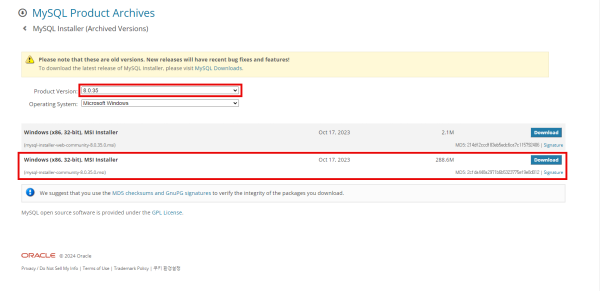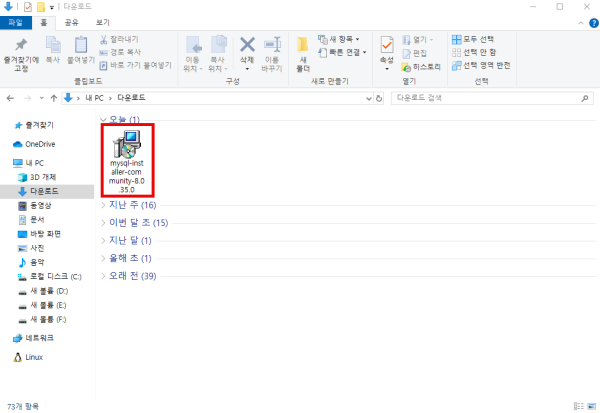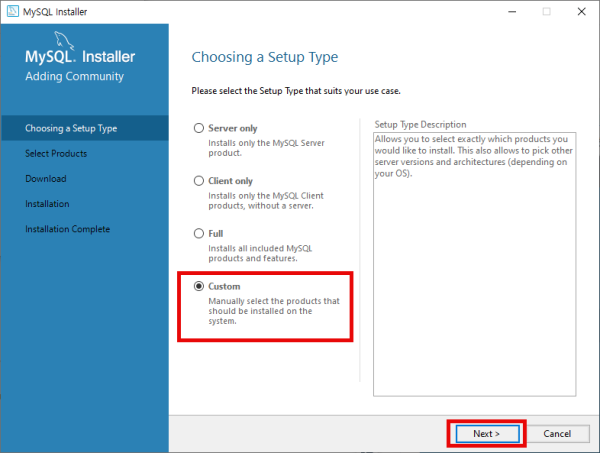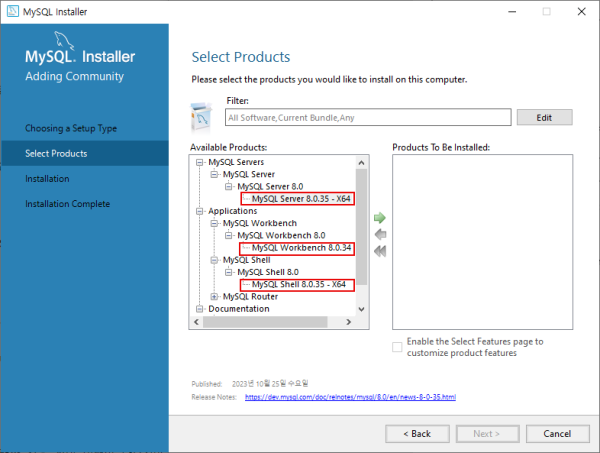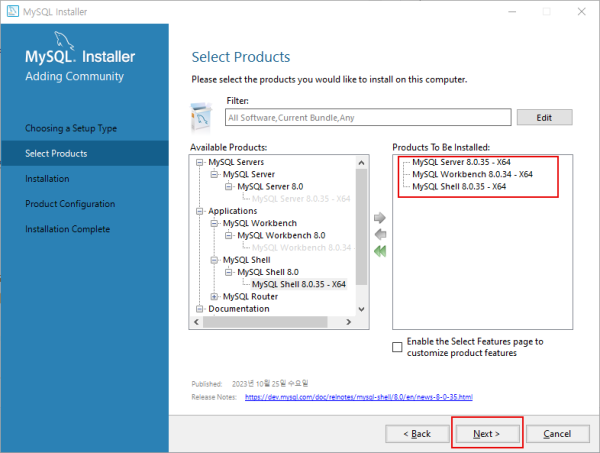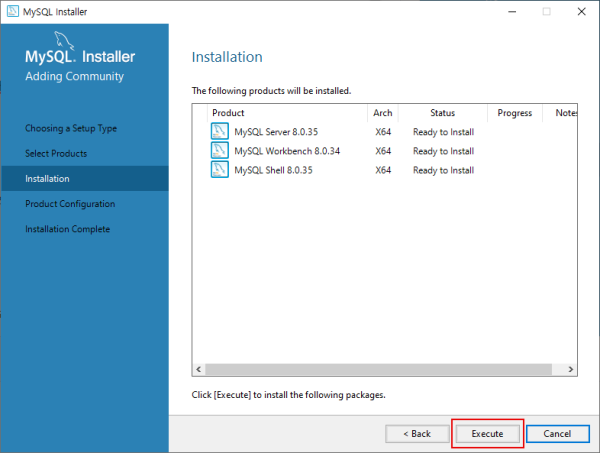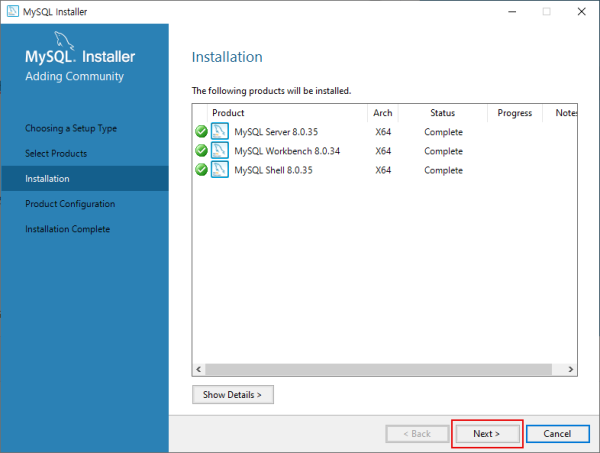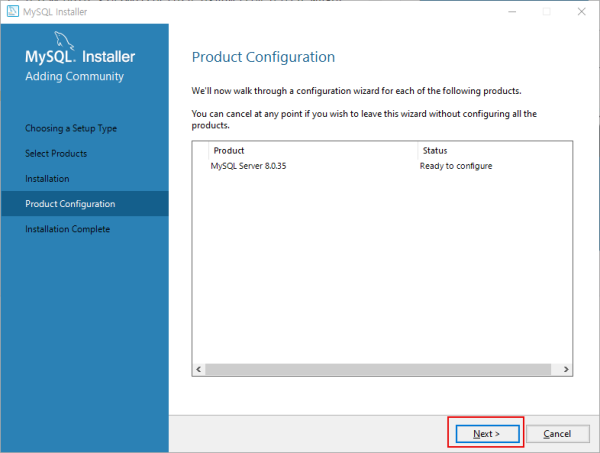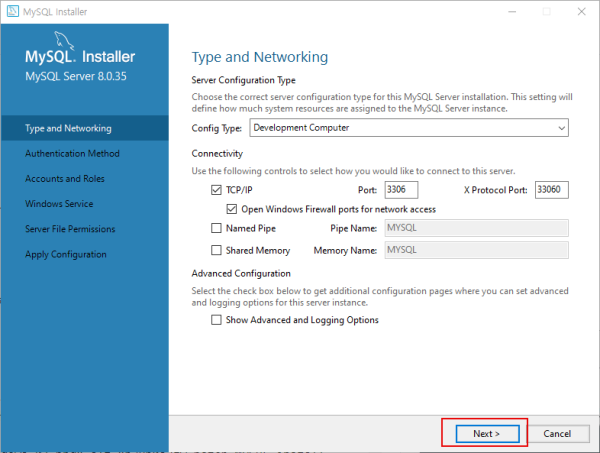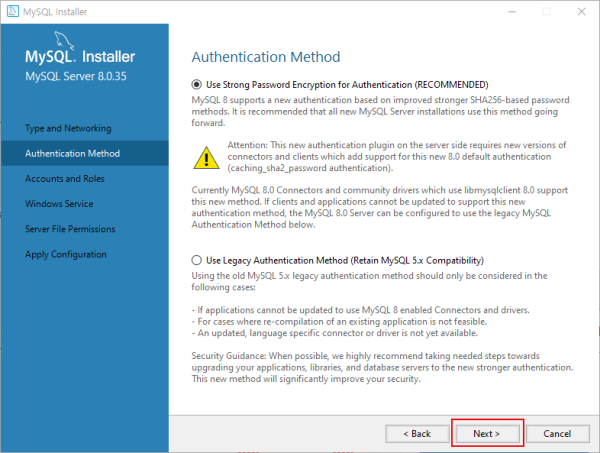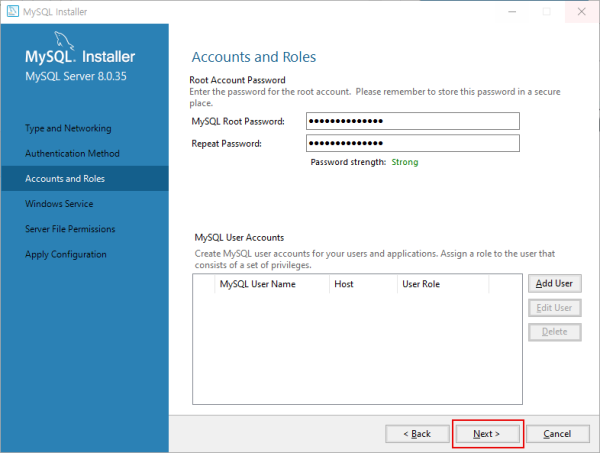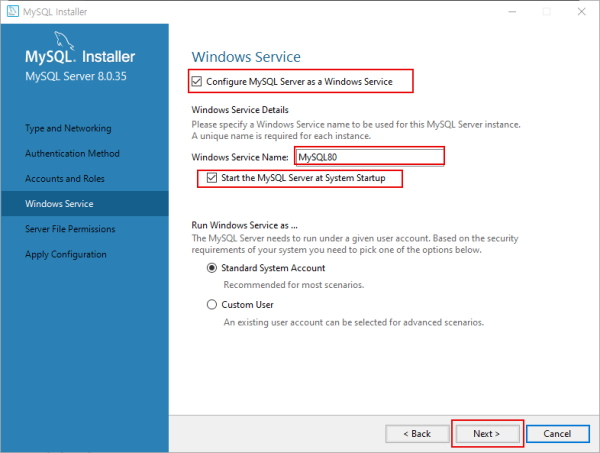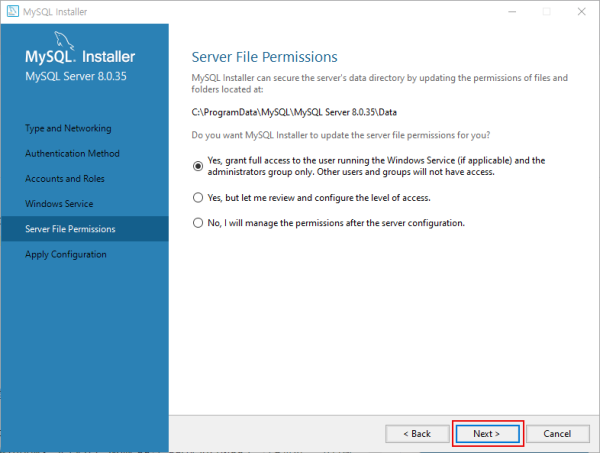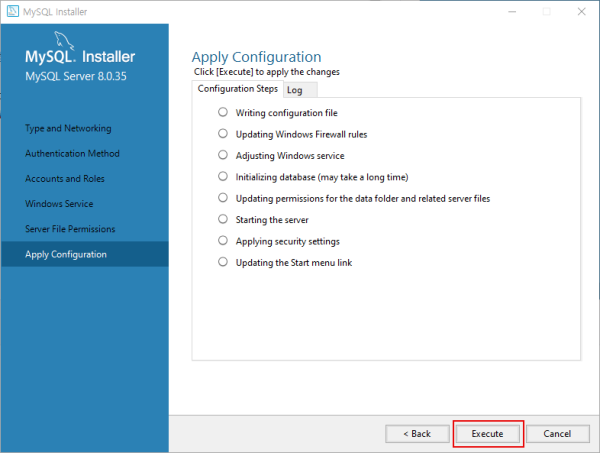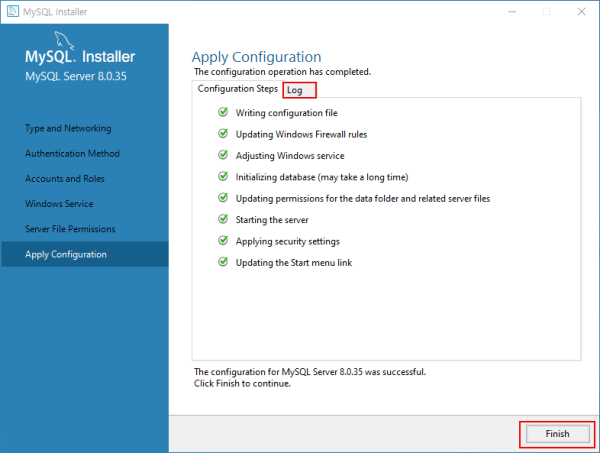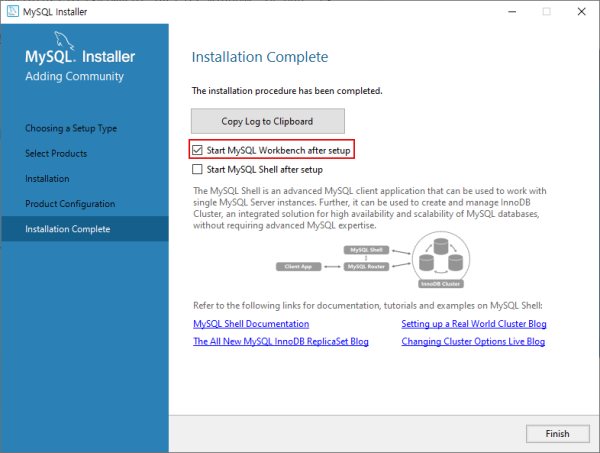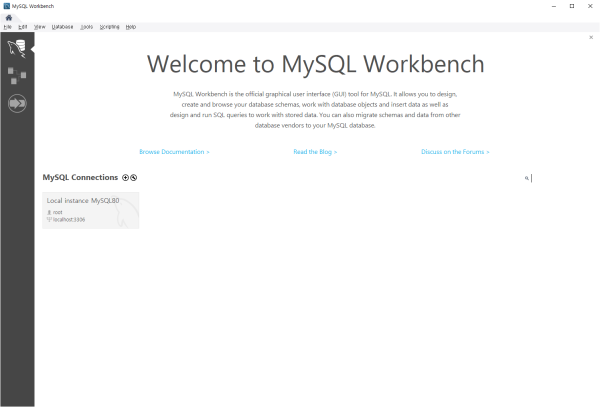각종 노하우 mysql 설치 가이드 입니다. 툴은 나비켓이 아니더라도 많습니다.
컨텐츠 정보
- 21 조회
- 0 추천
- 0 비추천
-
목록
본문
작성자: 작성자 없음
1. MySQL 다운로드
기본적으로 MySQL Community Downloads 페이지로 이동해서 MSI Installer 버전을 다운로드하실 수 있습니다.
윈도우에서는 24.03.19 기준, 최신 버전인 8.0.36 버전 통합 설치 시 Workbench에서 UI가 깨지는 케이스가 있음을 확인하였습니다. 그래서 MySQL Product Archives에서 8.0.35 버전을 받겠습니다. 이 설명이 보이는 한 8.0.35 버전을 설치하시는 것을 권장합니다.
캡처한 이미지와 같이 용량이 큰 인스톨러를 ‘Download’ 버튼을 클릭하여 다운로드해주세요.
2. MySQL 설치
다운로드된 mysql~.msi 파일을 더블 클릭하세요. 이후 설치를 허용하겠냐고 묻는 창에 대해서는 모두 ‘네’ 버튼을 누르시면 됩니다.
그리고 나면 본격적으로 MySQL 설치를 시작하는 화면이 나옵니다. 지금 보면 MySQL 설치 타입으로 총 4개의 종류가 있는데요. 4가지 타입 중에서 Custom 을 선택하고, Next 버튼을 클릭하세요.
그럼 Custom 타입 안에 포함된 각 Product(그냥 '프로그램'이라고 생각하시면 됩니다.) 목록을 볼 수 있습니다. 이 중 우리는 실습을 위해 MySQL Server, MySQL Workbench, MySQL Shell을 설치하겠습니다. + 버튼을 클릭하면 아래와 같이 목록이 펼쳐져서 설치할 Prdocut를 확인할 수 있습니다.
우리가 설치해야 할 MySQL Server, MySQL Workbench, MySQL Shell을 하나씩 클릭하면서 오른쪽 화살표 버튼을 클릭하여 다음과 같이 설치할 Product로 이동시킵니다. 세 Product를 이동시킨 후 Next 버튼을 누릅니다.
설치할 Product 목록이 보입니다. Execute 버튼을 클릭합니다.
체크 표시와 함께 설치가 정상적으로 끝나면 Next 버튼을 클릭해 주세요. 혹시 정상 설치가 되지 않는 다면 질문/답변 게시판에 Show Details 버튼을 눌러서 로그를 복사 후 붙여 넣기 하여 질문으로 남겨주세요.
이제 Product 설정을 해야 합니다. 설정 단계에서는 조금 더 집중을 해서 확인해 주셔야 합니다. Next 버튼을 클릭해 주세요.
MySQL Server 설정 페이지입니다. 일단은 기본 설정 값을 사용하겠습니다. Next 버튼을 클릭하여 넘어가 주세요.
인증 방식에 관한 설정입니다. 역시 기본 설정값 그대로 사용하겠습니다. Next 버튼을 클릭해 주세요.
이제 비밀번호 설정 페이지가 뜨는데요. MySQL을 비롯한 대부분의 DBMS는 서버-클라이언트 구조로 되어있고, 사용자는 클라이언트를 통해 서버에 접속해서 데이터베이스 관련 작업을 해야 합니다. 이때 서버에 접속하기 위해서는 사용자 계정(사용자 아이디와 비밀번호)이 필요합니다.
MySQL을 설치하면 가장 처음에 root라는 사용자가 기본으로 준비되어 있습니다. 우리는 이 root 사용자로 서버에 접속하면 되는데요. 이때 비밀번호가 필요합니다. 일단 이 페이지에서, 여러분이 원하는 대로 비밀번호를 입력하면 됩니다. 입력 후 Next 버튼을 클릭해 주세요.
이 페이지는 Windows를 시작할 때마다, MySQL 서버가 매번 자동 실행되도록 할 것인지를 설정하는 곳입니다.
기본값을 그대로 사용할 것이지만, Configure MySQL Server as a windows Service, Start the MySQL Server at System Startup이 체크되어 있는지 확인해 보시고, 안되어 있으면 체크해 주세요. Windows Service Name인 MySQL80도 변경 없이 쓰겠습니다. 확인 후 Next 버튼을 클릭해 주세요.
다음은 서버 파일에 대한 권한을 설정하는 화면입니다. 기본 설정을 유지한 채로 다음으로 넘어갈게요.
지금까지 했던 MySQL 서버 관련 설정을 적용하겠습니다. Execute 버튼을 클릭해 주세요.
설정 적용이 완료되면, Finish 버튼을 클릭하세요. 혹시 문제가 발생한다면 이전에도 안내드렸듯이 Log 탭을 클릭 후 텍스트를 복사하여 질문/답변 게시판에 함께 남겨주세요.
자, MySQL Server에 대한 설정이 마무리되었습니다. Next 버튼을 클릭해 주세요.
바로 MySQL Workbench를 실행하기 위해 Start MySQL Workbench after Setup에만 체크를 해주고 Start MySQL Shell after setup은 체크를 해제합니다. 이후 Finish 버튼을 눌러 주세요.
그럼 다음과 같은 MySQL Workbench 화면을 볼 수 있습니다.
-
등록일 00:20
-
등록일 08.20
-
등록일 08.10VMware 네트워크 IP 설정댓글 2
-
등록일 08.08